同学们在美化图片的时候可能会看到过有类似棱镜的多边形效果,非常炫酷。但是苦于不知道应该如何去操作才能实现,下面小千就来给大家介绍一下详细步骤,设计小白根据步骤也能轻松实现哦。
首先先来看一下最终效果图:
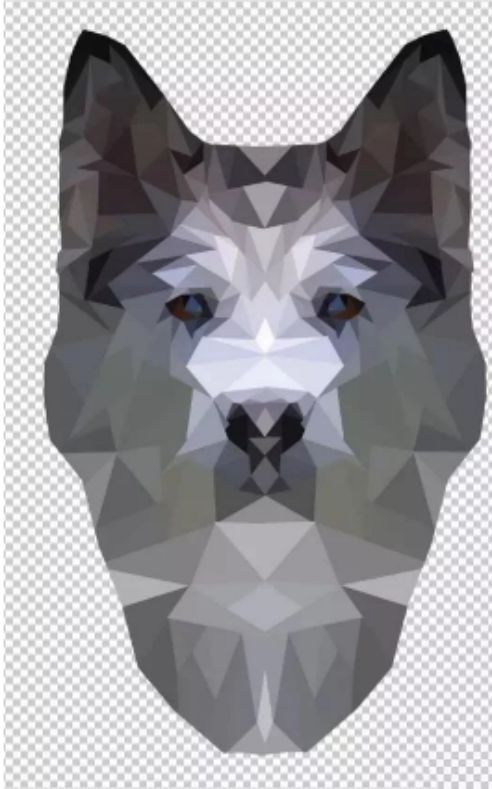
操作步骤:
首先打开一张图,把主体部分扣出来
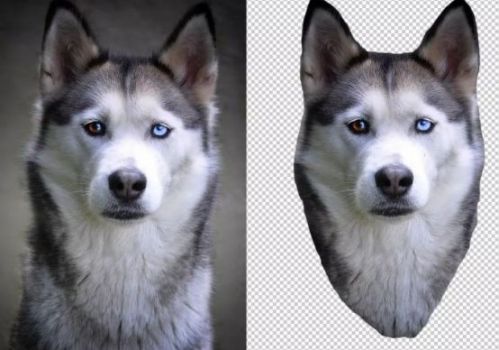
实际上我们只要做出半个头的低多边形效果,完了,再复制一份,水平翻转,就是整张脸了。这样主要是节省时间。所以我们可以将狗头删掉一半。
用多边形套索工具,建立一个三角形选区。
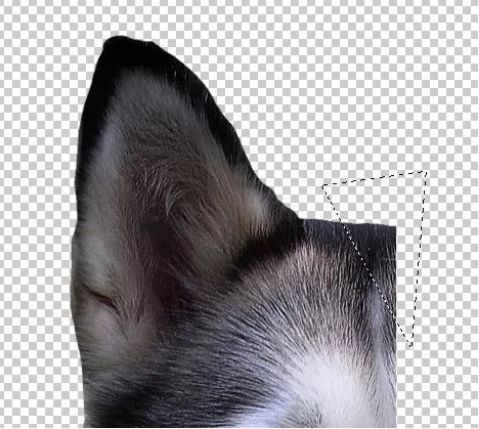
滤镜菜单:滤镜-模糊-平均
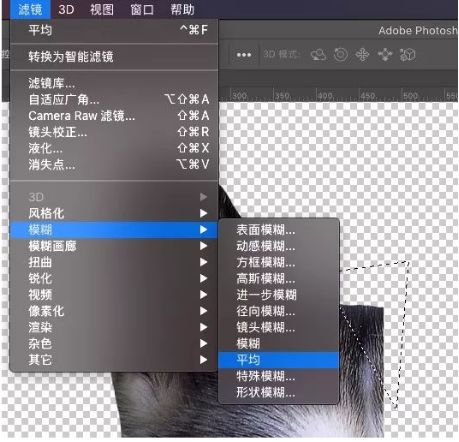
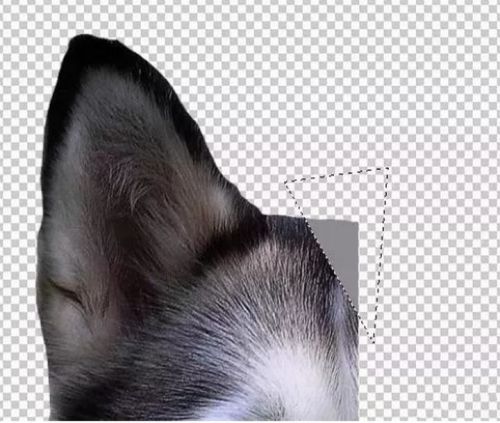
下面就照此方法,建立三角形选区,再使用平均滤镜,直到把这半张脸P完为止。这需要点耐心。在建立三角形先区时,我们可是根据颜色的深浅定义三角形块区的大小。
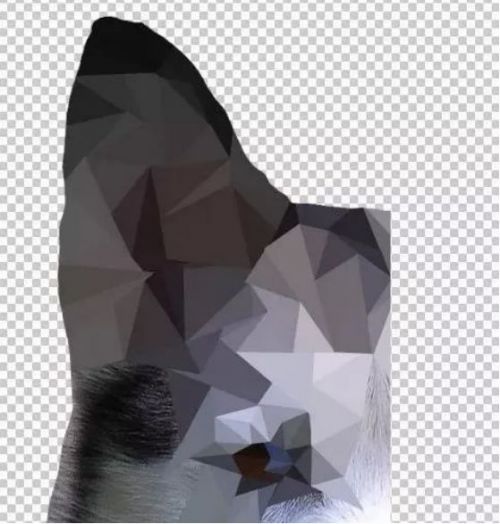
半张狗脸P完就是下图效果,把这半张狗脸复制一份,选择菜单:编辑-变换-水平翻转即可得到完整效果。
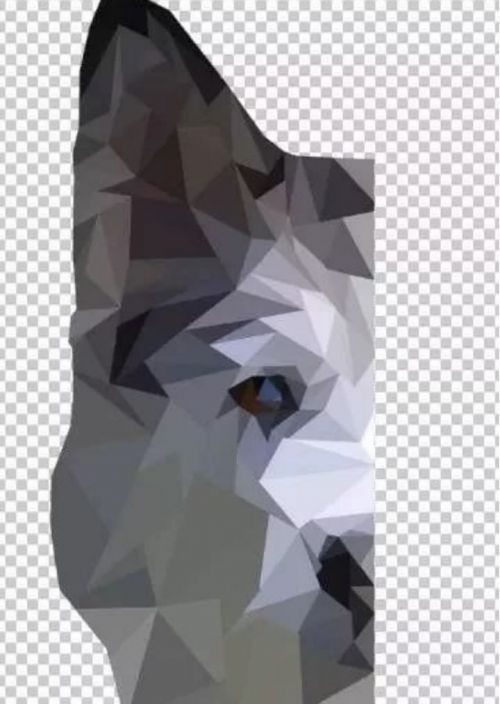
怎么样是不是很简单?执行模糊的步骤中同学们选区越多最终效果越漂亮,赶紧去试试吧。
以上就是PS实现棱镜化效果的教程了,最后欢迎对设计感兴趣的同学来千锋参加我们的设计培训班学习技术,两周免费试听课程现在还有免费设计学习资料可以领取,还在等什么?快来领取吧。




















 京公网安备 11010802030320号
京公网安备 11010802030320号